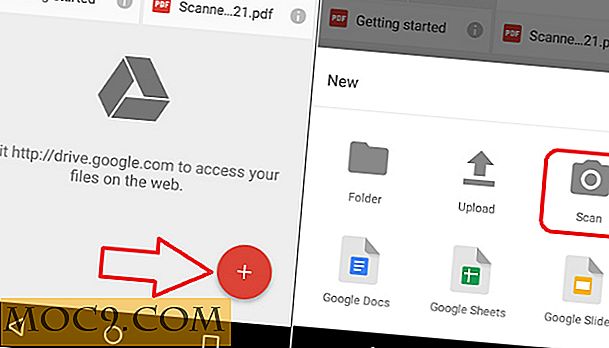Slik løser du Wayland GDM-utgave i Fedora 22
Er du på Fedora 22 og forvirret av det faktum at etter at du har installert deg, kan du bare ikke logge inn eller gjøre noe? Ikke bekymre deg! Dette er bare et enkelt problem med Wayland (neste generasjons display server for Fedora).
Ikke alle vil møte dette problemet inne i GDM. Dette problemet vises for det meste med visse typer MacBooks. Dette problemet er ikke bare begrenset til MacBooks skjønt. Andre typer maskiner kan også løpe inn i denne feilen.
Hvis du støter på et problem med påloggingsskjermen, kan det raskt løses. Alt som kreves er litt å stikke rundt i en fil. Så hvordan gjør du det?
Skriv inn TTY2-modus
Merk : Du må kanskje legge til nomodeset til grub boot parametrene for å komme til TTY2 modus.
Før Wayland kan deaktiveres for GDM, må du åpne et skall. Siden skrivebordsadministratoren ikke virker, må vi få tilgang til kommandolinjen for å fikse problemet. Du kan angi denne modusen (TTY2) ved å trykke "Ctrl + Alt + F2" på tastaturet.

Når du har trykket på høyre tastaturkombinasjon, ser du en melding som er skrevet ut på skjermen. Denne meldingen vil be deg om et brukernavn og passord.
Skriv inn brukernavn og passord, og trykk deretter Enter-tasten. Alternativt kan du bruke rotbrukeren og passordet. Det spiller ingen rolle.
Med inntastede brukeropplysninger vil du bli droppet ned til en grunnleggende kommandolinjeterminal.
Deaktiver Wayland for GDM
Få root på kommandolinjen hvis du har bestemt deg for å logge inn med brukernavnet ditt.
su
Herfra må vi åpne en tekstredigerer sammen med filen som må redigeres. Bruk hvilken som helst terminal tekstredigerer du føler deg mest komfortabel med. For denne veiledningen bruker vi Nano.

nano /etc/gdm/custom.conf
Bare én ting må endres i denne filen for GDM for å begynne å jobbe igjen. I filen du har åpnet med Nano, finn WaylandEnable=false .

Når du har funnet WaylandEnable=false, må du uncomment det. Gjør dette ved å fjerne # fra foran. Dette vil slå Wayland av for GDM.

Etter redigering av "custom.conf, " må Wayland deaktiveres. Bare trykk "Ctrl + O" på tastaturet ditt, etterfulgt av å trykke Enter-tasten for å bekrefte og lagre endringene du har laget.
Når redigeringene er lagret, må du avslutte nano og starte datamaskinen på nytt. Ved neste oppstart vil Wayland-problemet bli fullstendig løst i GDM, og du vil kunne bruke Fedora 22.
Konklusjon
Fedora er en stor distribusjon hvor mye innovasjon skjer i Linux-rom. Fedora er ofte den første som prøver og implementerer nye ting. Dette er vanligvis en god ting, da det gir Fedora-fans muligheten til å prøve ut nye ting før noen andre i Linux-fellesskapet får hendene på det.
Noen ganger kan dette imidlertid være en smertefull ting. Det er en grunn til at Fedora-operativsystemet ofte refereres til som "beta-programvare". Det er klart at Wayland fortsatt er en ny ting, og derfor kan problemer som denne grafikkfeilen komme opp.
Heldigvis er Fedora Linux; vi kan rive det fra hverandre og fikse ting på egen hånd. Jeg håper at denne enkle guiden har hjulpet deg omgå et lite, men irriterende problem.
Hva er de verste feilene du har møtt i Fedora? Gi oss beskjed i kommentarene nedenfor!